Резервное копирование чата WhatsApp: как сделать резервную копию сообщений WhatsApp на мобильных устройствах Android и iPhone
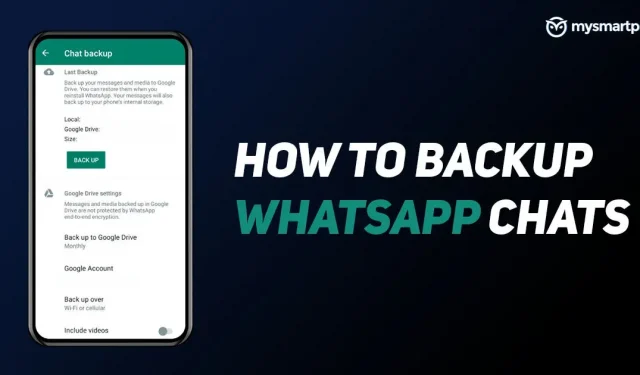
Whatsapp является одним из наиболее часто используемых приложений для общения с друзьями, семьей, коллегами по офису и т. д. Приложение для обмена сообщениями также широко используется для отправки официальных сообщений вашим клиентам, начальнику и т. д. Поэтому крайне важно сохранять резервные копии всех чаты, фото, видео и прочее на всякий случай. К счастью, WhatsApp позволяет легко создавать резервные копии всех ваших сообщений, фотографий, документов и многого другого в облаке. Вы можете легко создавать резервные копии чатов WhatsApp на Google Диске и в хранилище iCloud. В этой статье мы расскажем вам, как сделать резервную копию чата WhatsApp на Android и iPhone за несколько простых шагов. Итак, не теряя времени, приступим.
Как сделать резервную копию сообщений WhatsApp на Android?
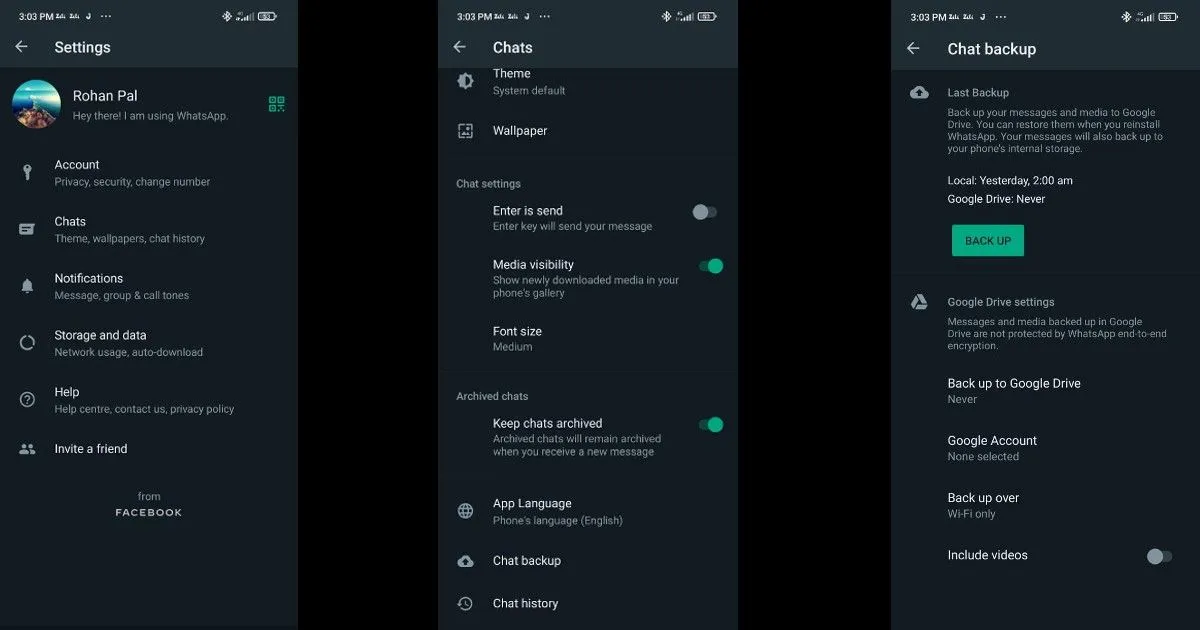
WhatsApp позволяет создавать резервные копии всех ваших чатов, сообщений, видео, документов и многого другого на устройствах Android. Все, что вам нужно сделать, это иметь бесплатное хранилище на вашем Google Диске, а само приложение позаботится обо всем остальном. Вот что вам нужно сделать, чтобы сделать резервную копию чатов WhatsApp на вашем Android-смартфоне:
- Откройте приложение WhatsApp на своем Android-смартфоне.
- Нажмите на иконку «Настройки» и перейдите в раздел «Чаты».
- Там вам нужно нажать «Резервное копирование чата», а затем «Резервное копирование на Google Диск».
- Далее необходимо выбрать частоту резервного копирования. Вы можете выбрать один из различных вариантов, таких как «Ежедневно», «Еженедельно», «Ежемесячно» и «Вручную».
- После этого нажмите «Учетная запись Google» и выберите учетную запись, в которую вы хотите сделать резервную копию истории чата. Вы также можете добавить свою резервную учетную запись в новую учетную запись Google.
- Затем вам нужно выбрать, хотите ли вы создавать резервные копии своих сообщений по сети или Wi-Fi. Всегда лучше создавать резервные копии ваших чатов с помощью Wi-Fi.
Благодаря этому вы можете легко создавать резервные копии своих данных на своем Android-смартфоне.
Как сделать резервную копию сообщений WhatsApp на iPhone?
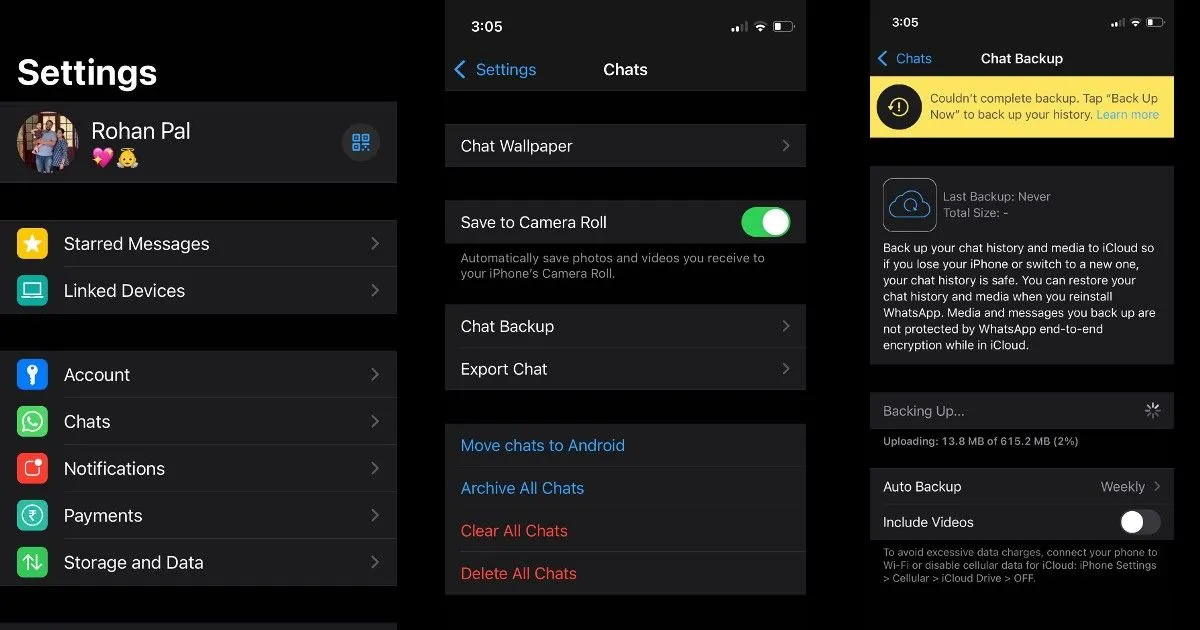
WhatsApp также позволяет создавать резервные копии сообщений WhatsApp в облаке. Однако в этом случае он будет храниться в iCloud, а не на Google Диске. Вот как это сделать:
- Откройте приложение WhatsApp на своем iPhone и перейдите к значку «Настройки».
- Нажмите на опцию «Чаты», а затем перейдите к резервному копированию чата.
- Просто нажмите «Резервное копирование», чтобы загрузить все свои чаты, фотографии и многое другое в хранилище iCloud.
Кроме того, вы также можете включить автоматические обновления, просто нажав «Автоматическая загрузка» и войдя в свою учетную запись iCloud. У вас также есть возможность загружать видео или нет из этого меню.
Как экспортировать чат WhatsApp на Android?
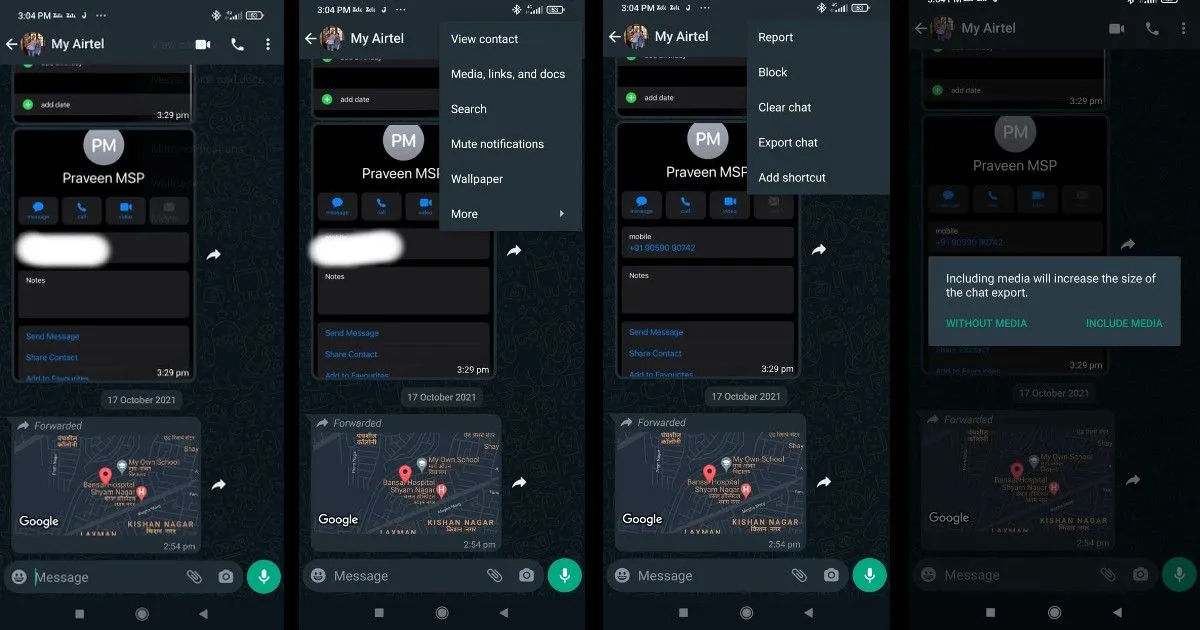
Если вы не хотите создавать резервные копии всех своих чатов или сообщений на Google Диске, WhatsApp дает вам возможность экспортировать определенные чаты из приложения. Вот как это сделать:
- Откройте приложение WhatsApp на своем устройстве Android и перейдите к чату, который хотите экспортировать.
- Нажмите на три точки в правом верхнем углу экрана.
- Оттуда вам нужно нажать «Еще», а затем «Экспортировать чат». Появится всплывающее сообщение с просьбой экспортировать чат с мультимедиа или без него. Выберите нужный вариант.
- После этого вы можете поделиться экспортным чатом по электронной почте и другими способами.
- Вы можете отправить электронное письмо с прикрепленной историей чата в виде документа в формате .txt.
Как экспортировать чат WhatsApp на iPhone?

Вы также можете экспортировать чат WhatsApp со своего iPhone. Вот как это сделать:
- Откройте приложение WhatsApp на своем iPhone и нажмите на чат, для которого вы хотите использовать Expo0rt.
- Нажмите «Профиль» и перейдите к последнему. Там вы видите опцию «Экспорт чата». Нажмите здесь.
- Вам будет предложено экспортировать чат с мультимедиа или без него. Выберите нужный вариант.
- Затем вы увидите возможность поделиться экспортированным чатом или сохранить файл, чтобы поделиться им позже.
Сколько места занимает WhatsApp на Google Диске?
Если вы думаете, что резервное копирование WhatsApp займет ваше облачное хранилище Google Диска, вам не о чем беспокоиться. Это связано с тем, что WhatsApp четко упомянул, что резервное копирование чата WhatsApp не занимает места на Google Диске. Однако важно отметить, что медиафайлы и сообщения, которые вы копируете на Google Диск, не защищены сквозным шифрованием WhatsApp.
Как я могу увидеть хранилище WhatsApp на Google Диске?
Ну, нет прямого способа увидеть все данные, сохраненные на Google Диске из WhatsApp. В первую очередь это связано с тем, что данные зашифрованы end-to-end, а это значит, что вы не сможете прочитать их на своем ПК или с помощью любого другого стороннего приложения. Единственный способ получить доступ к резервной копии WhatsApp — восстановить ее в своей учетной записи WhatsApp. Однако вы можете увидеть, сколько места резервная копия WhatsApp занимает на вашем Google Диске. Вот как:
- Перейдите на drive.google.com на своем ноутбуке и войдите в свою учетную запись Google.
- После авторизации вы увидите значок шестеренки в верхнем углу. Нажмите на него, а затем нажмите «Настройки».
- Там вам нужно нажать «Управление приложениями» на боковой панели и прокрутить вниз, пока не найдете папку WhatsApp.
Благодаря этому вы сможете увидеть все пространство, которое WhatsApp занимает на Google Диске.
Часто задаваемые вопросы (FAQ)
Могу ли я перенести резервную копию WhatsApp из iCloud на Google Диск?
Нет, вы не можете перенести резервную копию WhatsApp из iCloud на Google Диск напрямую. Это связано с тем, что резервная копия WhatsApp хранится с разным шифрованием в iCloud и на Google Диске, что делает невозможным передачу данных между двумя облачными хранилищами.
Как долго сообщения WhatsApp остаются на Google Диске?
Согласно WhatsApp, если вы не обновляли данные резервной копии WhatsApp более года, все резервные копии будут автоматически удалены с Google Диска. Более того, каждый раз, когда вы создаете резервную копию Google Диска с использованием той же учетной записи Google, предыдущая резервная копия будет перезаписана, и восстановить старую резервную копию Диска будет невозможно.
Добавить комментарий